经验直达:
- excel口内打√怎么设置
- 如何用excel口内如何打√或者X
一、excel口内打√怎么设置

演示机型:华为MateBook X
系统版本:win10
APP版本:Excel 2020
excel口内打√怎么设置共有5步 , 以下是华为MateBook X中在excel口内打√设置的具体操作步骤:
操作/步骤
1
选中单元格
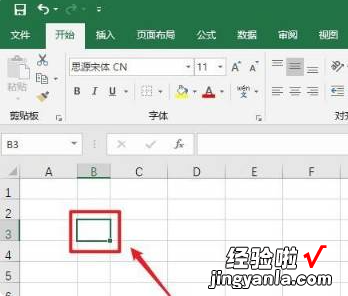
选中需要的单元格 。
2
点击倒三角形
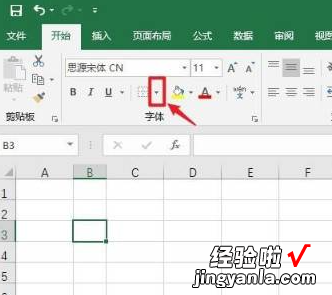
在边框右边点击倒三角形 。
3
点击所有框线
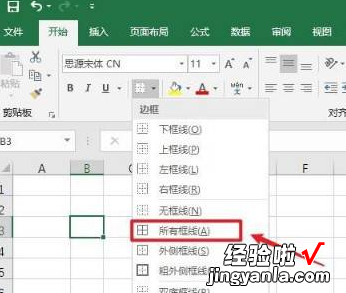
弹出白色框,点击所有框线 。
4
自带键盘按快捷键

用自带键盘按Alt 41420快捷键 。
5
操作完成
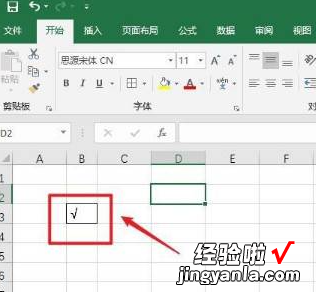
excel口内打√快捷键操作完成 。
二、如何用excel口内如何打√或者X
想要用excel口内如何打√或者X,可以按照以下步骤进行操作:
1、点击【开始】找到【开发工具】 , 如果没有【开发工具】,右键点击【开始】,找到【开发工具】 , 选择 , 点击【确定】 。
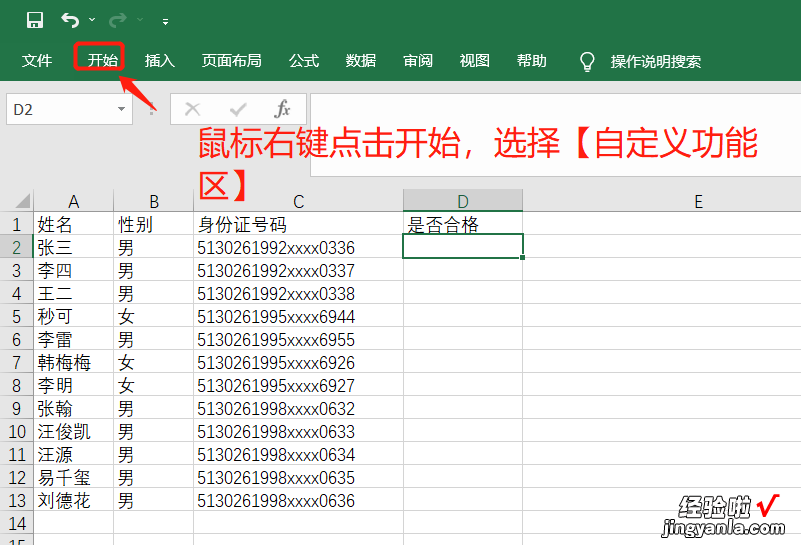
2、点击(鼠标左键一下)需要添加复选框的单元格 , 再点击【开发工具】,在表单控具里找到框里带√号的图标
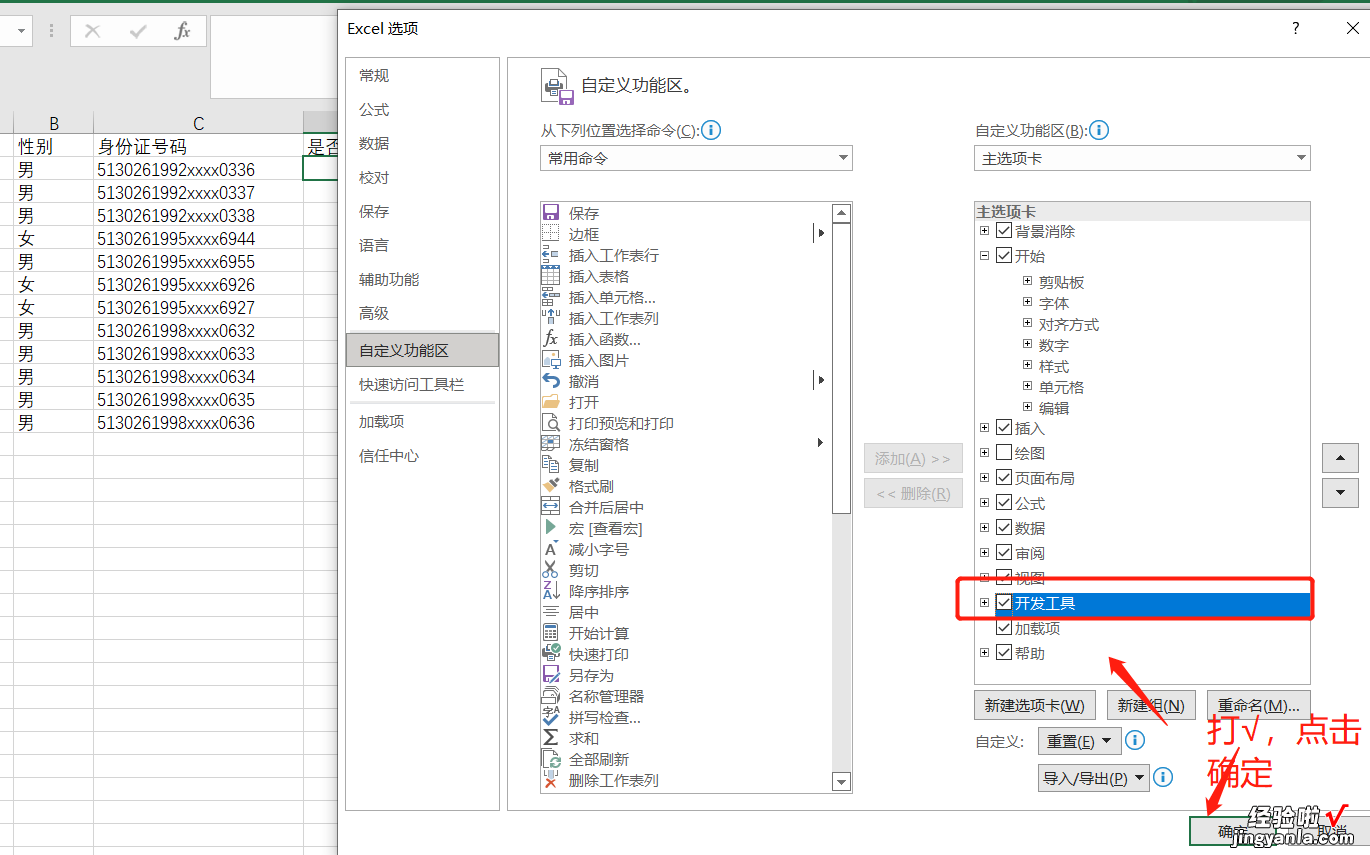
,这时鼠标会变成一个 号,点击需要添加复选框的单元格 , 修改文字即可
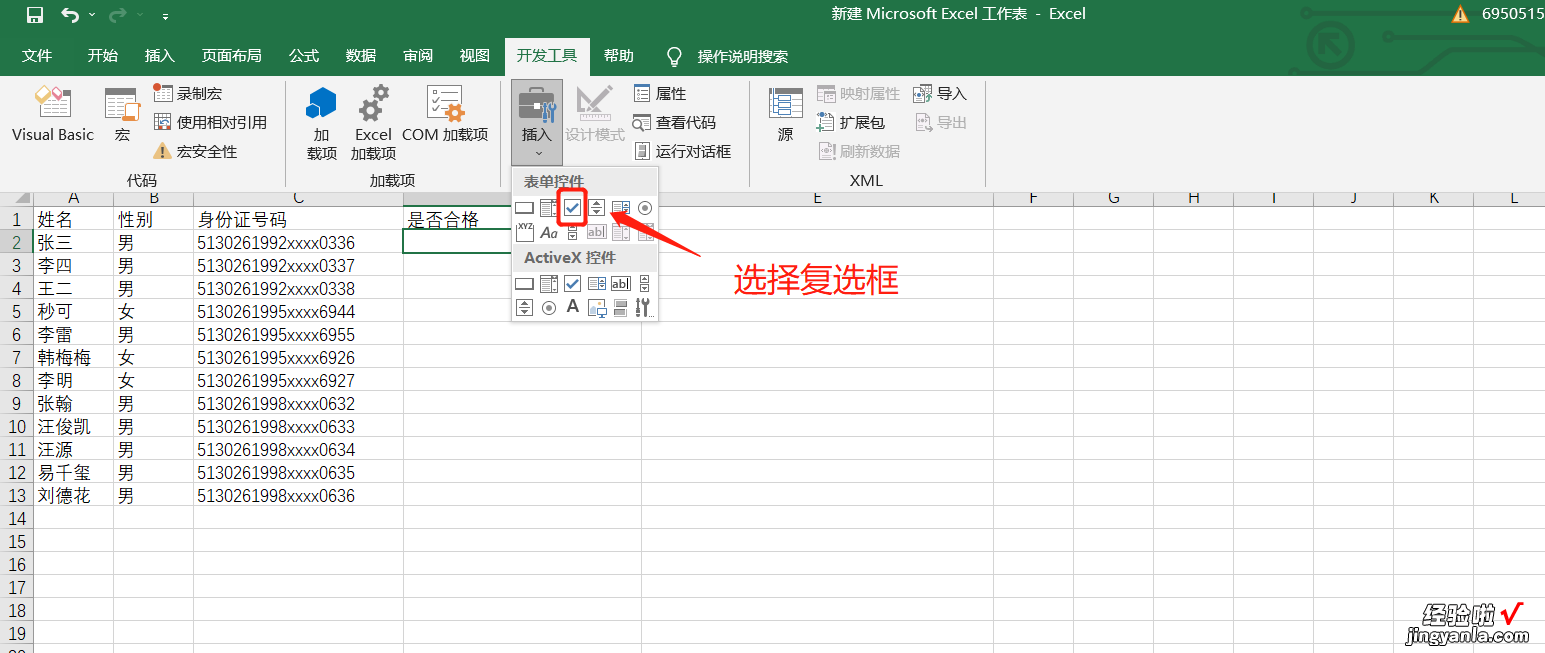
。
3、点击“框”或相应的文字即可完成打√ 。
【如何用excel口内如何打√或者X excel口内打√怎么设置】
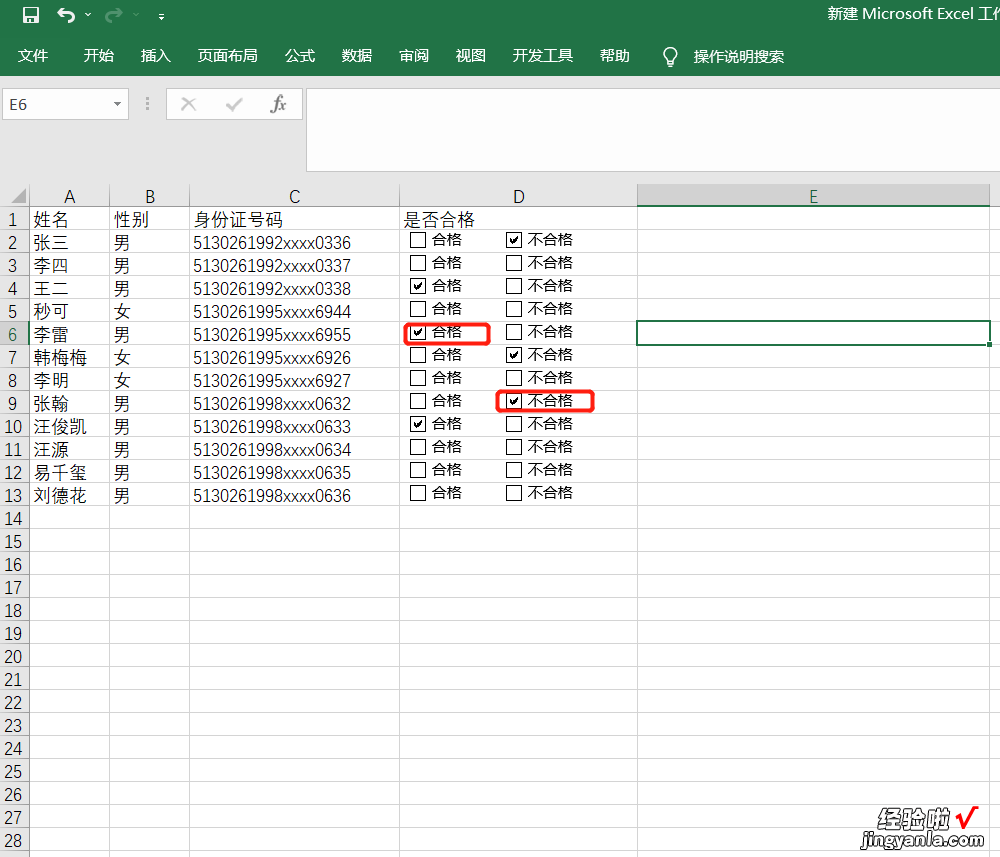
【加入社群一起学习】
想要了解更多关于excel的相关信息,推荐咨询秒可职场 。秒可职场以产研与课研为核心竞争力,综合运用人工智能、大数据、云计算等新技术,创新研发“名师直播 AI指导 学员实操 助教答疑”的教学模式,并基于游戏心流理念、联合行业专家顾问共同打磨课程内容,为学员创造沉浸式的学习体验与专业系统的知识体系 , 帮助学员真正掌握职场硬技能 。
